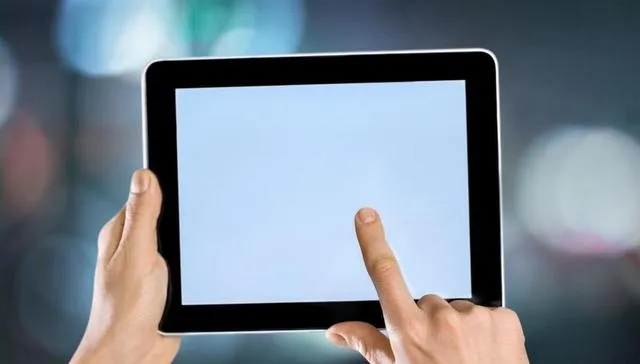裝置維護和重設是數位時代保障個人數據和系統效能的重要手段,尤其是安卓或蘋果iPad平板電腦,恢復出廠設定是必不可少的。本文將提供詳盡的操作步驟和註意事項,確保您能安全高效地完成這一操作。

一、安卓平板電腦恢復出廠設定
★步驟:
1. 備份數據 :在恢復出廠設定之前,強烈建議先備份重要數據,如文件、圖片、聯系人等。可以使用雲服務或物理儲存裝置(如USB線連線到電腦)進行備份。
2. 進入設定 :在平板電腦上找到並開啟「設定」套用。
3. 選擇恢復出廠設定 :在設定選單中,尋找「高級」選項或類似名稱的選單(具體名稱可能因裝置而異)。在其中找到「備份和重設」或類似選項,並選擇「恢復出廠設定」。
4. 確認操作 :系統會提示您確認是否要繼續。確認後,裝置將開始恢復出廠設定的過程。請註意,此操作將刪除裝置上的所有數據。
★註意事項:
確保已備份所有重要數據,因為恢復出廠設定將刪除所有數據。
在恢復出廠設定過程中,確保裝置電量充足或連線穩定的電源。
如果裝置在恢復出廠設定後出現問題,可能需要考慮重新安裝套用或更新系統。

二、蘋果iPad恢復出廠設定
★步驟:
1. 備份數據 :與安卓裝置類似,建議先備份iPad上的重要數據。可以使用iCloud或iTunes進行備份。
2. 進入設定 :在iPad主螢幕上找到並開啟「設定」套用。然後選擇「通用」選項。
3. 選擇恢復出廠設定 :在「通用」選單中,向下捲動並選擇「重設」選項。在「重設」選單中選擇「抹掉所有內容和設定」。
4. 確認操作 :如果iPad設定了密碼,需要輸入密碼來確認操作。確認後,裝置將開始恢復出廠設定。
★註意事項:
確保已備份所有重要數據,因為「抹掉所有內容和設定」將刪除iPad上的所有數據。
在恢復出廠設定過程中,確保iPad電量充足或連線穩定的電源。
如果iPad在恢復出廠設定後出現問題,可能需要透過iTunes或Finder(Mac上的應用程式)進行恢復或更新。

三、無法正常進入系統時強制恢復出廠設定
☀ 安卓平板
1. 強制重新開機嘗試 :首先,嘗試透過長按電源鍵和音量減鍵(或根據具體型號的不同,可能是音量加鍵)幾秒鐘來強制重新開機裝置,看看是否可以進入恢復模式或下載模式。
2. 進入恢復模式 :如果能夠進入恢復模式,通常可以透過音量鍵進行上下選擇,電源鍵進行確認。在恢復模式選單中尋找「Wipe data/factory reset」(清除數據/恢復出廠設定)選項並選擇,然後確認操作。請註意,這將清除所有數據。
3. 使用ADB命令 :如果上述方法無效,且您熟悉電腦操作,可以嘗試使用Android Debug Bridge (ADB)工具。將平板電腦透過USB連線到電腦,然後在電腦上開啟命令提示字元或終端,輸入命令`adb devices`來檢測裝置,接著使用`adb reboot recovery`命令使裝置進入恢復模式,之後在恢復模式下進行出廠重設。
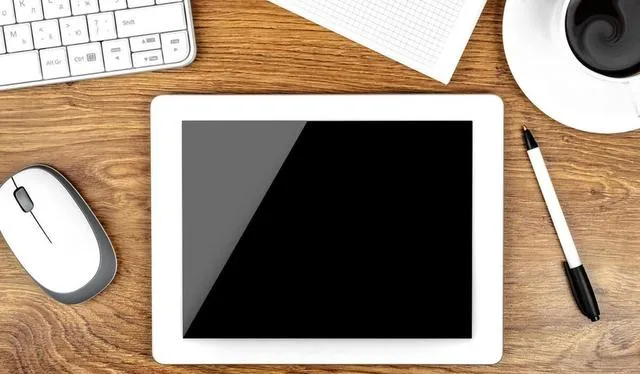
☀蘋果iPad
1. DFU模式恢復 :對於無法正常啟動的iPad,可以嘗試進入Device Firmware Upgrade (DFU)模式來進行恢復。首先,將iPad連線到電腦並開啟iTunes(或macOS Catalina及以上版本的Finder)。然後按照以下步驟操作iPad:
快速按下並釋放音量增加按鈕。
快速按下並釋放音量減小按鈕。
按住頂部(或側邊,取決於iPad型號)的電源按鈕,直到看到恢復模式螢幕出現。
2. 使用iTunes/Finder恢復 :一旦iPad進入DFU模式,iTunes或Finder會提示您恢復iPad。點選「恢復」,這將抹掉iPad上的所有數據並安裝最新的iOS/iPadOS版本。
★註意:
在執行這些操作前,請確保備份數據(如果可能的話),因為所有個人數據將會遺失。
使用DFU模式和ADB命令需要一定的技術知識,操作不當可能造成裝置無法使用,請謹慎操作。
如果問題依然存在,建議聯系裝置的官方客服或專業維修服務。
總之,安卓和蘋果iPad平板電腦恢復出廠設定雖簡單但需謹慎處理。遵循步驟,留意關鍵註意事項,確保數據安全備份和裝置順利重設。重設意味著全新的開始,操作前做好準備。希望本指南幫助您高效管理平板裝置,享受流暢的數位生活。